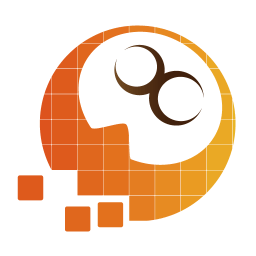


序言
在3DS Max 6以前的版本中,由於在Max軟件中隻具有單一的掃描線渲染器,渲染圖像的效果不盡如人意,使得它在同Maya、Softimage等大型三維軟件相比都無法抗衡。以前,Mental Ray渲染器是一個單獨的插件,可以說,這個渲染器渲染出來的作品效果無與倫比,後來被集成到了Max6軟件當中,使3DS Max向高端軟件邁出了決定性的一步。可以說,你現在如果學習三維動畫製作的話,3DS Max不論是製作遊戲,還是製作短片,不論是建築效果圖還是影視片頭,它與Maya以及Softimage等三維軟件相比都毫不遜色。好了,閑言少敘,下麵就讓我們開始學習3DS Max7的一個最重要的功能,Mental Ray渲染器。
第一篇 光線跟蹤渲染
首先,在學習Mental Ray渲染器的同時,有必要先跟大家對Max的原有的掃描線渲染器進行一下介紹。掃描線渲染器是Max6以前版本的唯一的渲染器,它的渲染采用的是模擬的算法,要想得到逼真的渲染效果,對燈光的設置要求非常高,不是一般水平所能達到的。下麵我們通過對比的方法來看一下兩種渲染器的實際渲染效果。
1、 打開範例場景文件,點擊下載範例場景文件。這個場景由一個簡單的室內和兩個保齡球組成,在菜單欄中單擊Render Sence Dialog(渲染場景)項,打開渲染設置麵板,在Common選項的下方,單擊Assign Renderer(指定渲染器),單擊Production項右側的按鈕,在彈出的窗口中選擇Mental Ray Render渲染器,按下OK鈕,如圖1-1所示。

2、單擊圖1-1所示的窗口下方的Render鈕,進行測試渲染,這樣我們就得到了一張使用Mental Ray渲染的圖像,保存渲染完成的圖象。同樣在菜單欄中單擊Render Sence Dialog(渲染場景)項,打開渲染設置麵板,在Common選項的下方,單擊Assign RenDerer(指定渲染器),單擊Production項右側的按鈕,在彈出的窗口中選擇Default Scanline Renderer渲染器,按下OK鈕,然後單擊Render鈕進行測試渲染,對渲染完成的圖象同使用Mental Ray渲染器渲染的圖像進行比較,我們會發現使用Mental Ray渲染的圖像質量要明顯的好於使用掃描線渲染的圖像,如圖1-2所示。

[page]
3、Mental Ray渲染器的設置。首先我們來設置光線跟蹤反射。按下鍵盤上的M鍵打開材質編輯器,為牆壁指定一個淡黃色的材質,即Diffuse的RGB的值為:180、105、55,高光設置如圖1-3所示。

4、單擊打開Maps卷展在欄,單擊Reflection鈕右側的None按鈕,在彈出的窗口中它指定一個光線跟蹤貼圖,即Raytrace,如圖1-4所示。

5、按照我們上麵講過的方法將渲染器指定為Mental Ray,對場景進行測試渲染,渲染後的效果如圖1-5所示,我們會發現在牆壁上反射出了許多的保齡球的圖案,這就是光線跟蹤反射的結果,需要注意的是,在實際三維場景的過程中,光線跟蹤反射對牆壁的顏色是很敏感的,如果在這個場景中我們使用白色牆壁的話,那麼將會產生嚴重的曝光過度。

6、設置反射跟蹤的深度。單擊鍵盤上的M鍵打開材質編輯器,為保齡球指定一個淡綠色的材質,即Diffuse的RGB的值為:45、208、237,高光設置如圖1-6所示。

[page]
7、單擊打開Maps卷展在欄,單擊Reflection鈕右側的None按鈕,在彈出的窗口中也為它指定一個光線跟蹤貼圖,即Raytrace,如圖1-7所示。

8、同樣使用Mental Ray渲染器對場景進行測試渲染,渲染後的效果如圖1-8所示,我們會發現在牆壁上反射出了許多的保齡球的圖案的同時,保齡球本身也進行了相互反射,由於默認的反射渲染的次數為6次反射,所以在牆壁上以及保齡球本身都反射出了較多的圖像,這需渲染設置選項中進行調整。

9、在菜單欄中單擊Render Sence Dialog(渲染場景)項,打開渲染設置麵板,單擊Renderer選項,單擊打開Rendering Algorithms卷展欄,這是渲染算法選項,默認的反射次數為6次,我們將它更改為2次,即設置ReflectionS的值為2,這個值我們可以根據實際場景的需要來設置渲染的次數。

[page]
10、設置完成後,單擊窗口下方的Render鈕進行測試渲染,這時保齡球進行了兩次的反射渲染,這樣我們就完成了反射跟蹤深度的渲染,最終渲染的效果如圖1-10所示。

11、在材質編輯器中我們還可以設置反射強度的衰減,在默認的情況下,反射強度的值一般都為100,這個值需要根據實際場景來設置其大小,設置方法如下,單擊鍵盤上的m鍵打開材質編輯器,選擇牆壁材質,然後單擊打開Maps卷展欄,設置Reflection的Amount的值為30,如圖1-11所示。

12、單擊工具欄上的Quick Render鈕對場景進行渲染,渲染後的效果如圖1-12所示。觀察場景我們會發現,場景中牆壁上反射的保齡球圖像變得很淡了,這就是我們將反射強度減小所產生的效果。

13、可視性的設置。選擇其中的一個保齡球,單擊鼠標右鍵,在彈出的窗口中單擊Properties設置項,打開屬性設置窗口,在Rendering control項的下麵取消RenderAB項的勾選項,如圖1-13所示。

[page]
14、單擊工具欄上的Quick Render鈕對場景進行渲染,渲染後的效果如圖1-14所示。觀察場景我們會發現,其中的一個保齡球不見了。

15、選擇一個保齡球,再次單擊鼠標右鍵,在彈出的窗口中單擊Properties設置項,打開屬性設置窗口,在Rendering control項的下麵取消Visible to項的勾選項,如圖1-15所示,這是一級可視性的設置。

16、單擊工具欄上的Quick Render鈕對場景進行渲染,渲染後的效果如圖1-16所示。觀察場景我們會發現,其中的一個保齡球雖然不見了,但是它的陰影以及在另外一個保齡球上的投影還都存在,這就是二級可視性所表現出來的效果。

17、選擇一個保齡球,再次單擊鼠標右鍵,在彈出的窗口中單擊Properties設置項,打開屬性設置窗口,在Rendering control項的下麵取消第二個Visible to項的勾選項,這是取消了二級可視性的設置,同時確保第一個Visible to項的勾選,如圖1-17所示。

18、單擊工具欄上的Quick Render鈕對場景進行渲染,渲染後的效果如圖1-18所示。觀察場景我們會發現,雖然兩個保齡球都在,但是它們在牆體上的反射不見了,這就是一級可視性所表現出來的效果。

[page]
19、提高渲染圖像的品質。首先將圖中兩個保齡球的一二級可視性都打開,然後單擊菜單欄中的Render Sence Dialog(渲染場景)項,打開渲染設置麵板,單擊進入RenderER項設置麵板中,在Sampling Quality項的下麵有兩個選項,這兩個選項是用來設置采樣值的,值越大渲染的時間越長,所渲染的圖像的品質就越好,如圖1-19所示。

20、將渲染的采樣值分別設置為Minimum: 1/4 和Minimun: 4,Maximum的值都為4,分別進行渲染,將得到的兩張圖像進行對比,就可以看出采樣值越大渲染的效果就越好,如圖1-20所示是兩種不同采樣值下渲染出來的效果。


3DS Max 7 Mental Ray渲染器全攻略:光線跟蹤渲染

3DS Max 7 Mental Ray渲染器全攻略:光線跟蹤折射